Quando si collega una stampante di rete, errore 0x00000006
 Quando si collega una stampante di rete a un altro computer della rete, potrebbe essere visualizzato l'errore 0x00000006 Gli utenti iniziano immediatamente a passare all'indirizzo di rete, ma l'errore non scompare. Anche riavviare il computer non aiuta. È necessario cercare altri modi per risolvere il problema.
Quando si collega una stampante di rete a un altro computer della rete, potrebbe essere visualizzato l'errore 0x00000006 Gli utenti iniziano immediatamente a passare all'indirizzo di rete, ma l'errore non scompare. Anche riavviare il computer non aiuta. È necessario cercare altri modi per risolvere il problema.
Il contenuto dell'articolo
Errore 0x00000006: di cosa si tratta?
Secondo le informazioni sui forum Microsoft, l'errore si verifica a causa di una chiamata alle procedure KeStackAttachProcess e KeUnstackDetachProcess. Queste due procedure sono associate al core di memoria e sono necessarie per trasferire i thread nello spazio degli indirizzi. Il problema può verificarsi se il dispositivo non funziona correttamente o si verificano problemi con l'alimentazione.
Di solito l'errore si verifica se utilizziamo più stampanti. Ad esempio, a volte ne abbiamo bisogno a colori, a volte standard. Inoltre, il computer può aggiornare automaticamente i driver, adattandoli a una versione specifica della stampante.
Molto spesso l'errore si verifica dopo aver reinstallato o aggiornato i driver. La stampante si collega al computer senza errori, ma quando si tenta di stampare un documento viene visualizzato 0x00000006. È impossibile dire esattamente il motivo per cui si verifica un simile problema, poiché il problema è confuso e dipende dal singolo caso. E risolvere il problema non è sempre facile. Ma, di norma, la causa del problema si trova nel driver del dispositivo. È necessario rimuoverlo e quindi reinstallarlo.Pertanto, è stato inventato un metodo che aiuta nella maggior parte dei casi.
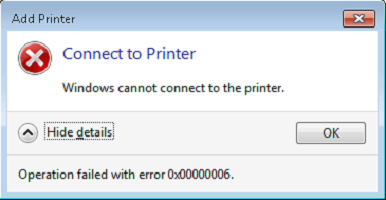
Come correggere l'errore
Per risolvere il problema, procedere come segue:
- Premi la combinazione Windows + R.
- Viene visualizzata una finestra in cui è necessario inserire il comando printui.exe /s /t
- Clic
- Vai alla scheda Driver.
- Dovremmo vedere un elenco di stampanti. Stiamo cercando quello a cui dobbiamo connetterci.
- Fare clic sul pulsante Elimina.
- Seleziona la casella accanto all'opzione Rimuovi driver e pacchetto driver.
- Premi nuovamente la combinazione Windows + r.
- Ora inserisci regedit (per aprire il registro).
- Clic
- Eliminiamo la chiave che si trova al seguente indirizzo HKEY_LOCAL_MACHINE\SYSTEM\CurrentControlSet\Control\Session Manager\PendingFileRenameOperations
- Ora dovresti provare a riavviare il computer e la stampante.
Importante! È inoltre possibile rimuovere il driver tramite il Pannello di controllo. Basta cercare il nome del driver (di solito il nome contiene le parole Software stampante). Dopo la rimozione, proviamo a reinstallare il driver dal disco o da Internet. Ma il primo metodo è più efficace, poiché l'eliminazione tramite il pannello di controllo non garantisce che tutti i file necessari scompariranno dal registro.
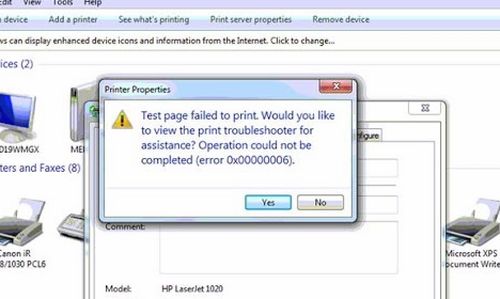
Se questo metodo non aiuta, prova a controllare la presenza di virus nel tuo computer. Una possibile ragione potrebbe anche essere la mancanza di RAM o un funzionamento errato del disco rigido.
Un altro problema comune è il danneggiamento dell'alimentatore. Ispezionarlo per eventuali danni esterni. Di solito la stampante e il computer utilizzano lo stesso cavo di alimentazione, quindi puoi provare a scambiarli.
Nella maggior parte dei casi, ciò aiuta a risolvere il problema con i driver e a risolvere l'errore 0x00000006
Se non riesci a connetterti e viene ancora visualizzato l'errore 0x00000006, contatta un centro assistenza per ricevere assistenza.






“Un altro problema comune è il danneggiamento dell’alimentatore. Ispezionarlo per eventuali danni esterni. Di solito la stampante e il computer utilizzano lo stesso cavo di alimentazione, quindi puoi provare a scambiarli. - questo è il top!